phone OPEL COMBO E 2019.1 Instruktionsbog til Infotainment (in Danish)
[x] Cancel search | Manufacturer: OPEL, Model Year: 2019.1, Model line: COMBO E, Model: OPEL COMBO E 2019.1Pages: 125, PDF Size: 2.49 MB
Page 56 of 125
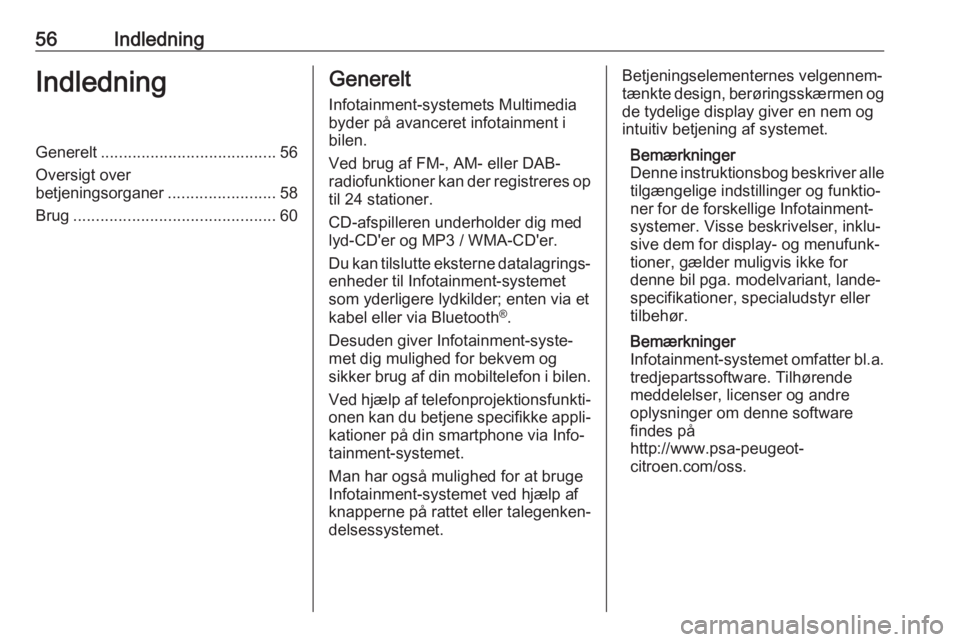
56IndledningIndledningGenerelt....................................... 56
Oversigt over
betjeningsorganer ........................58
Brug ............................................. 60Generelt
Infotainment-systemets Multimediabyder på avanceret infotainment i
bilen.
Ved brug af FM-, AM- eller DAB-
radiofunktioner kan der registreres op
til 24 stationer.
CD-afspilleren underholder dig med
lyd-CD'er og MP3 / WMA-CD'er.
Du kan tilslutte eksterne datalagrings‐
enheder til Infotainment-systemet
som yderligere lydkilder; enten via et
kabel eller via Bluetooth ®
.
Desuden giver Infotainment-syste‐
met dig mulighed for bekvem og
sikker brug af din mobiltelefon i bilen.
Ved hjælp af telefonprojektionsfunkti‐
onen kan du betjene specifikke appli‐ kationer på din smartphone via Info‐
tainment-systemet.
Man har også mulighed for at bruge
Infotainment-systemet ved hjælp af
knapperne på rattet eller talegenken‐
delsessystemet.Betjeningselementernes velgennem‐
tænkte design, berøringsskærmen og de tydelige display giver en nem og
intuitiv betjening af systemet.
Bemærkninger
Denne instruktionsbog beskriver alle
tilgængelige indstillinger og funktio‐
ner for de forskellige Infotainment-
systemer. Visse beskrivelser, inklu‐
sive dem for display- og menufunk‐
tioner, gælder muligvis ikke for
denne bil pga. modelvariant, lande‐
specifikationer, specialudstyr eller
tilbehør.
Bemærkninger
Infotainment-systemet omfatter bl.a. tredjepartssoftware. Tilhørende
meddelelser, licenser og andre
oplysninger om denne software
findes på
http://www.psa-peugeot-
citroen.com/oss.
Page 62 of 125
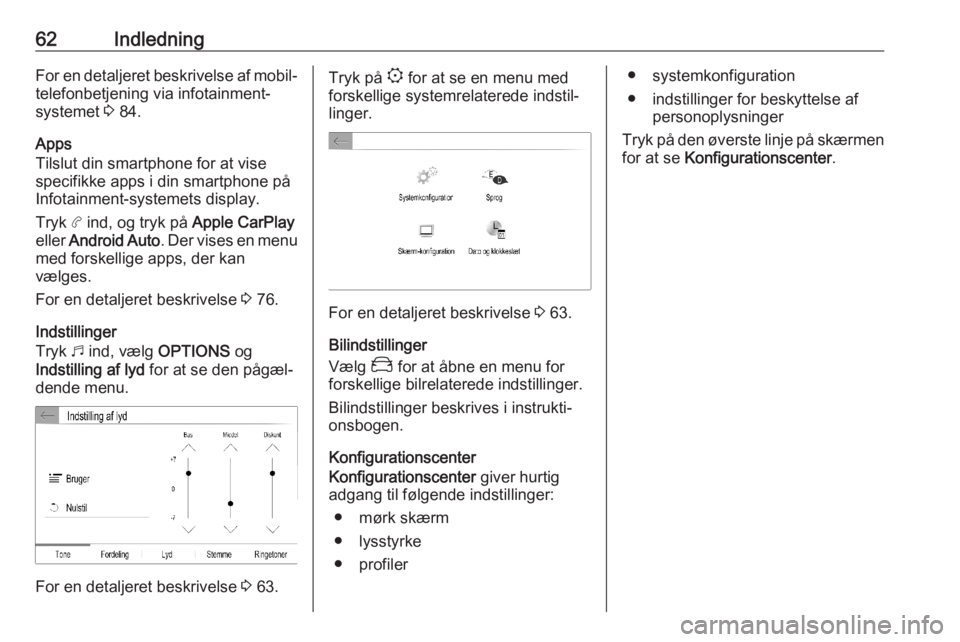
62IndledningFor en detaljeret beskrivelse af mobil‐telefonbetjening via infotainment-
systemet 3 84.
Apps
Tilslut din smartphone for at vise
specifikke apps i din smartphone på
Infotainment-systemets display.
Tryk a ind, og tryk på Apple CarPlay
eller Android Auto . Der vises en menu
med forskellige apps, der kan vælges.
For en detaljeret beskrivelse 3 76.
Indstillinger
Tryk b ind, vælg OPTIONS og
Indstilling af lyd for at se den pågæl‐
dende menu.
For en detaljeret beskrivelse 3 63.
Tryk på
: for at se en menu med
forskellige systemrelaterede indstil‐
linger.
For en detaljeret beskrivelse 3 63.
Bilindstillinger
Vælg _ for at åbne en menu for
forskellige bilrelaterede indstillinger.
Bilindstillinger beskrives i instrukti‐
onsbogen.
Konfigurationscenter
Konfigurationscenter giver hurtig
adgang til følgende indstillinger:
● mørk skærm● lysstyrke
● profiler
● systemkonfiguration
● indstillinger for beskyttelse af personoplysninger
Tryk på den øverste linje på skærmen
for at se Konfigurationscenter .
Page 74 of 125
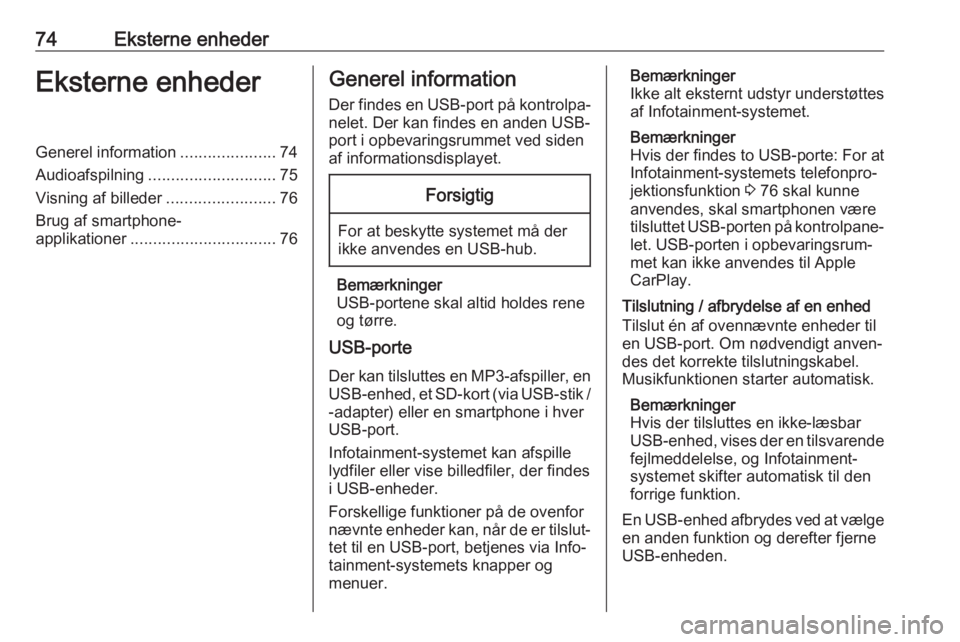
74Eksterne enhederEksterne enhederGenerel information.....................74
Audioafspilning ............................ 75
Visning af billeder ........................76
Brug af smartphone- applikationer ................................ 76Generel information
Der findes en USB-port på kontrolpa‐ nelet. Der kan findes en anden USB-
port i opbevaringsrummet ved siden
af informationsdisplayet.Forsigtig
For at beskytte systemet må der
ikke anvendes en USB-hub.
Bemærkninger
USB-portene skal altid holdes rene
og tørre.
USB-porte
Der kan tilsluttes en MP3-afspiller, en USB-enhed, et SD-kort (via USB-stik /
-adapter) eller en smartphone i hver
USB-port.
Infotainment-systemet kan afspille
lydfiler eller vise billedfiler, der findes
i USB-enheder.
Forskellige funktioner på de ovenfor
nævnte enheder kan, når de er tilslut‐
tet til en USB-port, betjenes via Info‐
tainment-systemets knapper og
menuer.
Bemærkninger
Ikke alt eksternt udstyr understøttes af Infotainment-systemet.
Bemærkninger
Hvis der findes to USB-porte: For at
Infotainment-systemets telefonpro‐
jektionsfunktion 3 76 skal kunne
anvendes, skal smartphonen være
tilsluttet USB-porten på kontrolpane‐ let. USB-porten i opbevaringsrum‐
met kan ikke anvendes til Apple
CarPlay.
Tilslutning / afbrydelse af en enhed Tilslut én af ovennævnte enheder til
en USB-port. Om nødvendigt anven‐
des det korrekte tilslutningskabel.
Musikfunktionen starter automatisk.
Bemærkninger
Hvis der tilsluttes en ikke-læsbar
USB-enhed, vises der en tilsvarende
fejlmeddelelse, og Infotainment- systemet skifter automatisk til den
forrige funktion.
En USB-enhed afbrydes ved at vælge
en anden funktion og derefter fjerne
USB-enheden.
Page 75 of 125
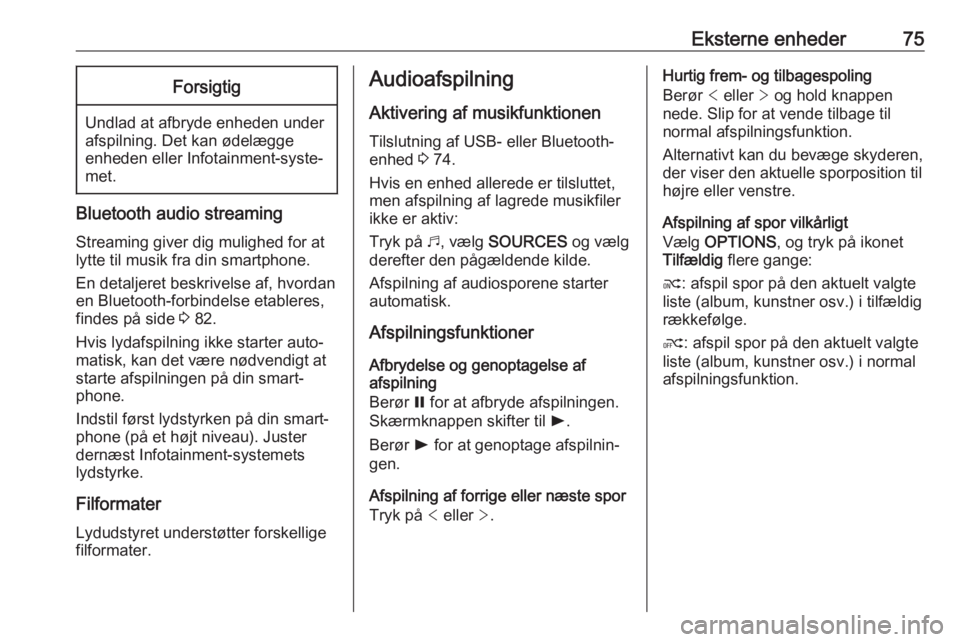
Eksterne enheder75Forsigtig
Undlad at afbryde enheden under
afspilning. Det kan ødelægge
enheden eller Infotainment-syste‐
met.
Bluetooth audio streaming
Streaming giver dig mulighed for at
lytte til musik fra din smartphone.
En detaljeret beskrivelse af, hvordan
en Bluetooth-forbindelse etableres, findes på side 3 82.
Hvis lydafspilning ikke starter auto‐
matisk, kan det være nødvendigt at
starte afspilningen på din smart‐
phone.
Indstil først lydstyrken på din smart‐
phone (på et højt niveau). Juster
dernæst Infotainment-systemets
lydstyrke.
Filformater
Lydudstyret understøtter forskellige
filformater.
Audioafspilning
Aktivering af musikfunktionen
Tilslutning af USB- eller Bluetooth-
enhed 3 74.
Hvis en enhed allerede er tilsluttet,
men afspilning af lagrede musikfiler
ikke er aktiv:
Tryk på b, vælg SOURCES og vælg
derefter den pågældende kilde.
Afspilning af audiosporene starter
automatisk.
Afspilningsfunktioner
Afbrydelse og genoptagelse af
afspilning
Berør = for at afbryde afspilningen.
Skærmknappen skifter til l.
Berør l for at genoptage afspilnin‐
gen.
Afspilning af forrige eller næste spor
Tryk på < eller >.Hurtig frem- og tilbagespoling
Berør < eller > og hold knappen
nede. Slip for at vende tilbage til normal afspilningsfunktion.
Alternativt kan du bevæge skyderen,
der viser den aktuelle sporposition til højre eller venstre.
Afspilning af spor vilkårligt
Vælg OPTIONS , og tryk på ikonet
Tilfældig flere gange:
j : afspil spor på den aktuelt valgte
liste (album, kunstner osv.) i tilfældig
rækkefølge.
k : afspil spor på den aktuelt valgte
liste (album, kunstner osv.) i normal
afspilningsfunktion.
Page 76 of 125
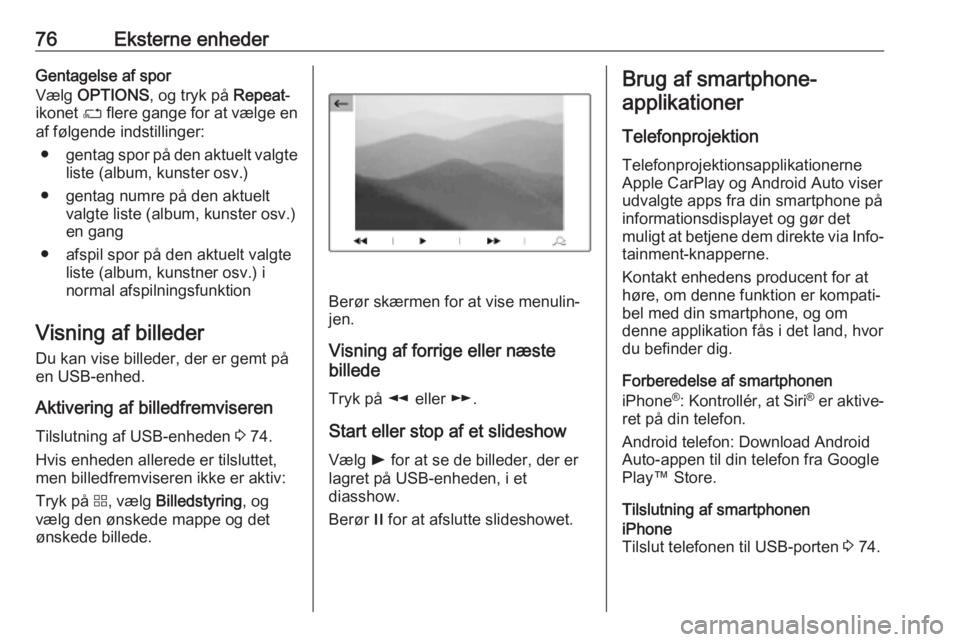
76Eksterne enhederGentagelse af spor
Vælg OPTIONS , og tryk på Repeat-
ikonet n flere gange for at vælge en
af følgende indstillinger:
● gentag spor på den aktuelt valgte
liste (album, kunster osv.)
● gentag numre på den aktuelt valgte liste (album, kunster osv.)en gang
● afspil spor på den aktuelt valgte liste (album, kunstner osv.) i
normal afspilningsfunktion
Visning af billeder
Du kan vise billeder, der er gemt på
en USB-enhed.
Aktivering af billedfremviseren
Tilslutning af USB-enheden 3 74.
Hvis enheden allerede er tilsluttet,
men billedfremviseren ikke er aktiv:
Tryk på d, vælg Billedstyring , og
vælg den ønskede mappe og det
ønskede billede.
Berør skærmen for at vise menulin‐
jen.
Visning af forrige eller næste
billede
Tryk på l eller m.
Start eller stop af et slideshow Vælg l for at se de billeder, der er
lagret på USB-enheden, i et
diasshow.
Berør / for at afslutte slideshowet.
Brug af smartphone-
applikationer
Telefonprojektion
Telefonprojektionsapplikationerne
Apple CarPlay og Android Auto viser
udvalgte apps fra din smartphone på
informationsdisplayet og gør det
muligt at betjene dem direkte via Info‐ tainment-knapperne.
Kontakt enhedens producent for at høre, om denne funktion er kompati‐
bel med din smartphone, og om
denne applikation fås i det land, hvor
du befinder dig.
Forberedelse af smartphonen
iPhone ®
: Kontrollér, at Siri®
er aktive‐
ret på din telefon.
Android telefon: Download Android
Auto-appen til din telefon fra Google
Play™ Store.
Tilslutning af smartphoneniPhone
Tilslut telefonen til USB-porten 3 74.
Page 77 of 125
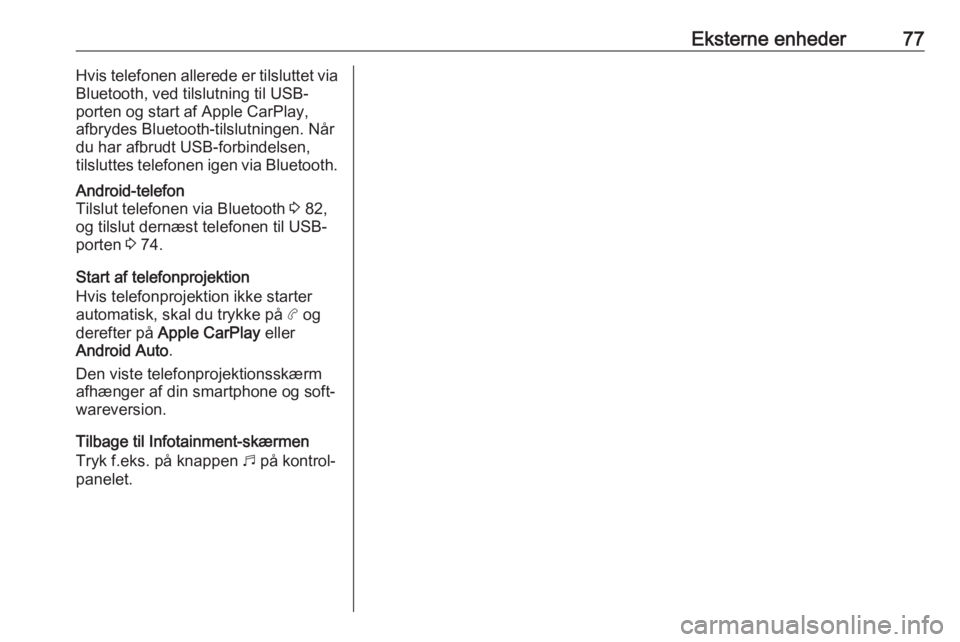
Eksterne enheder77Hvis telefonen allerede er tilsluttet via
Bluetooth, ved tilslutning til USB-
porten og start af Apple CarPlay,
afbrydes Bluetooth-tilslutningen. Når
du har afbrudt USB-forbindelsen,
tilsluttes telefonen igen via Bluetooth.Android-telefon
Tilslut telefonen via Bluetooth 3 82,
og tilslut dernæst telefonen til USB-
porten 3 74.
Start af telefonprojektion
Hvis telefonprojektion ikke starter
automatisk, skal du trykke på a og
derefter på Apple CarPlay eller
Android Auto .
Den viste telefonprojektionsskærm
afhænger af din smartphone og soft‐
wareversion.
Tilbage til Infotainment-skærmen
Tryk f.eks. på knappen b på kontrol‐
panelet.
Page 78 of 125
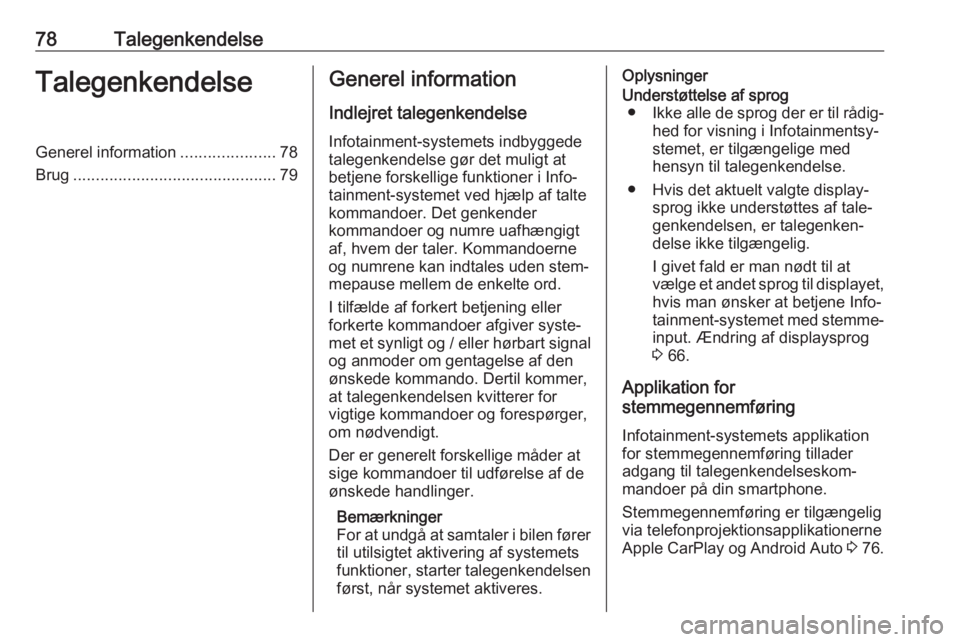
78TalegenkendelseTalegenkendelseGenerel information.....................78
Brug ............................................. 79Generel information
Indlejret talegenkendelseInfotainment-systemets indbyggede
talegenkendelse gør det muligt at
betjene forskellige funktioner i Info‐
tainment-systemet ved hjælp af talte
kommandoer. Det genkender
kommandoer og numre uafhængigt
af, hvem der taler. Kommandoerne
og numrene kan indtales uden stem‐ mepause mellem de enkelte ord.
I tilfælde af forkert betjening eller
forkerte kommandoer afgiver syste‐
met et synligt og / eller hørbart signal
og anmoder om gentagelse af den
ønskede kommando. Dertil kommer,
at talegenkendelsen kvitterer for
vigtige kommandoer og forespørger,
om nødvendigt.
Der er generelt forskellige måder at
sige kommandoer til udførelse af de
ønskede handlinger.
Bemærkninger
For at undgå at samtaler i bilen fører til utilsigtet aktivering af systemets
funktioner, starter talegenkendelsen
først, når systemet aktiveres.OplysningerUnderstøttelse af sprog ● Ikke alle de sprog der er til rådig‐
hed for visning i Infotainmentsy‐
stemet, er tilgængelige med
hensyn til talegenkendelse.
● Hvis det aktuelt valgte display‐ sprog ikke understøttes af tale‐
genkendelsen, er talegenken‐ delse ikke tilgængelig.
I givet fald er man nødt til at
vælge et andet sprog til displayet,
hvis man ønsker at betjene Info‐
tainment-systemet med stemme‐
input. Ændring af displaysprog
3 66.
Applikation for
stemmegennemføring
Infotainment-systemets applikation
for stemmegennemføring tillader
adgang til talegenkendelseskom‐
mandoer på din smartphone.
Stemmegennemføring er tilgængelig
via telefonprojektionsapplikationerne
Apple CarPlay og Android Auto 3 76.
Page 82 of 125
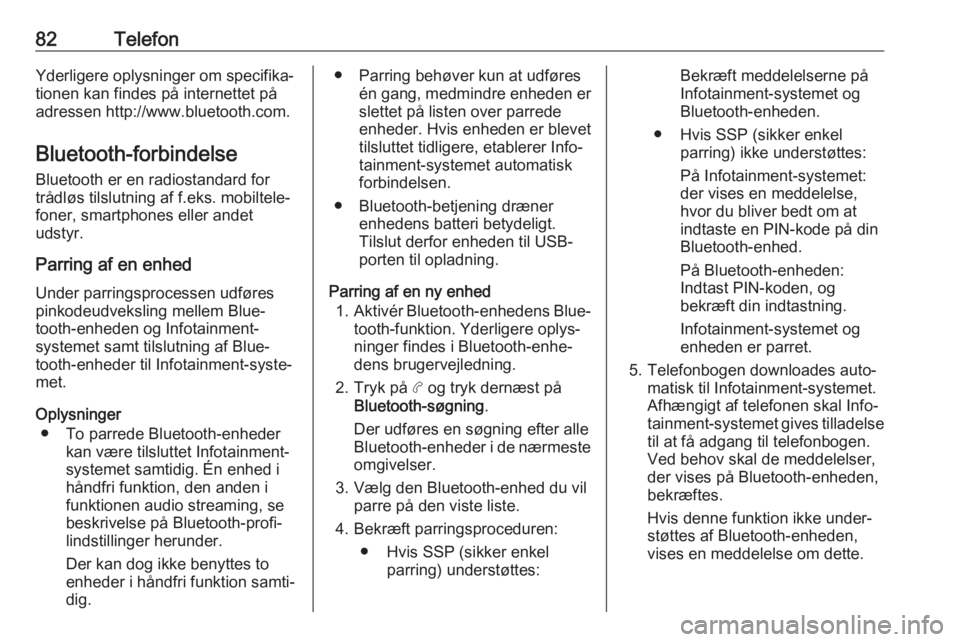
82TelefonYderligere oplysninger om specifika‐tionen kan findes på internettet påadressen http://www.bluetooth.com.
Bluetooth-forbindelse
Bluetooth er en radiostandard for
trådløs tilslutning af f.eks. mobiltele‐
foner, smartphones eller andet
udstyr.
Parring af en enhed
Under parringsprocessen udføres pinkodeudveksling mellem Blue‐tooth-enheden og Infotainment-
systemet samt tilslutning af Blue‐ tooth-enheder til Infotainment-syste‐
met.
Oplysninger ● To parrede Bluetooth-enheder kan være tilsluttet Infotainment-
systemet samtidig. Én enhed i
håndfri funktion, den anden i
funktionen audio streaming, se
beskrivelse på Bluetooth-profi‐
lindstillinger herunder.
Der kan dog ikke benyttes to
enheder i håndfri funktion samti‐
dig.● Parring behøver kun at udføres én gang, medmindre enheden er
slettet på listen over parrede
enheder. Hvis enheden er blevet
tilsluttet tidligere, etablerer Info‐
tainment-systemet automatisk
forbindelsen.
● Bluetooth-betjening dræner enhedens batteri betydeligt.
Tilslut derfor enheden til USB-
porten til opladning.
Parring af en ny enhed 1. Aktivér Bluetooth-enhedens Blue‐
tooth-funktion. Yderligere oplys‐
ninger findes i Bluetooth-enhe‐
dens brugervejledning.
2. Tryk på a og tryk dernæst på
Bluetooth-søgning .
Der udføres en søgning efter alle
Bluetooth-enheder i de nærmeste omgivelser.
3. Vælg den Bluetooth-enhed du vil parre på den viste liste.
4. Bekræft parringsproceduren: ● Hvis SSP (sikker enkel parring) understøttes:Bekræft meddelelserne på
Infotainment-systemet og
Bluetooth-enheden.
● Hvis SSP (sikker enkel parring) ikke understøttes:
På Infotainment-systemet:
der vises en meddelelse,
hvor du bliver bedt om at
indtaste en PIN-kode på din
Bluetooth-enhed.
På Bluetooth-enheden:
Indtast PIN-koden, og
bekræft din indtastning.
Infotainment-systemet og
enheden er parret.
5. Telefonbogen downloades auto‐ matisk til Infotainment-systemet.
Afhængigt af telefonen skal Info‐
tainment-systemet gives tilladelse til at få adgang til telefonbogen.
Ved behov skal de meddelelser,
der vises på Bluetooth-enheden,
bekræftes.
Hvis denne funktion ikke under‐
støttes af Bluetooth-enheden,
vises en meddelelse om dette.
Page 88 of 125
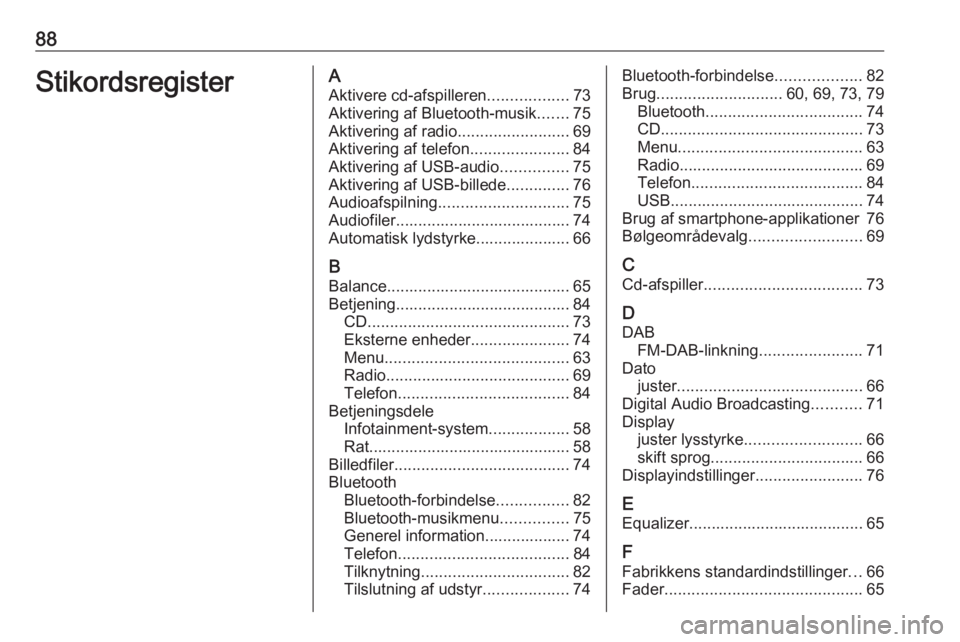
88StikordsregisterAAktivere cd-afspilleren ..................73
Aktivering af Bluetooth-musik .......75
Aktivering af radio .........................69
Aktivering af telefon ......................84
Aktivering af USB-audio ...............75
Aktivering af USB-billede ..............76
Audioafspilning ............................. 75
Audiofiler....................................... 74
Automatisk lydstyrke..................... 66
B Balance......................................... 65
Betjening....................................... 84 CD ............................................. 73
Eksterne enheder ......................74
Menu ......................................... 63
Radio ......................................... 69
Telefon ...................................... 84
Betjeningsdele Infotainment-system ..................58
Rat............................................. 58
Billedfiler ....................................... 74
Bluetooth Bluetooth-forbindelse ................82
Bluetooth-musikmenu ...............75
Generel information................... 74
Telefon ...................................... 84
Tilknytning ................................. 82
Tilslutning af udstyr ...................74Bluetooth-forbindelse ...................82
Brug ............................ 60, 69, 73, 79
Bluetooth ................................... 74
CD ............................................. 73
Menu ......................................... 63
Radio ......................................... 69
Telefon ...................................... 84
USB ........................................... 74
Brug af smartphone-applikationer 76
Bølgeområdevalg .........................69
C
Cd-afspiller ................................... 73
D
DAB FM-DAB-linkning .......................71
Dato juster ......................................... 66
Digital Audio Broadcasting ...........71
Display juster lysstyrke .......................... 66
skift sprog .................................. 66
Displayindstillinger ........................76
E Equalizer....................................... 65
F
Fabrikkens standardindstillinger ...66
Fader ............................................ 65
Page 89 of 125
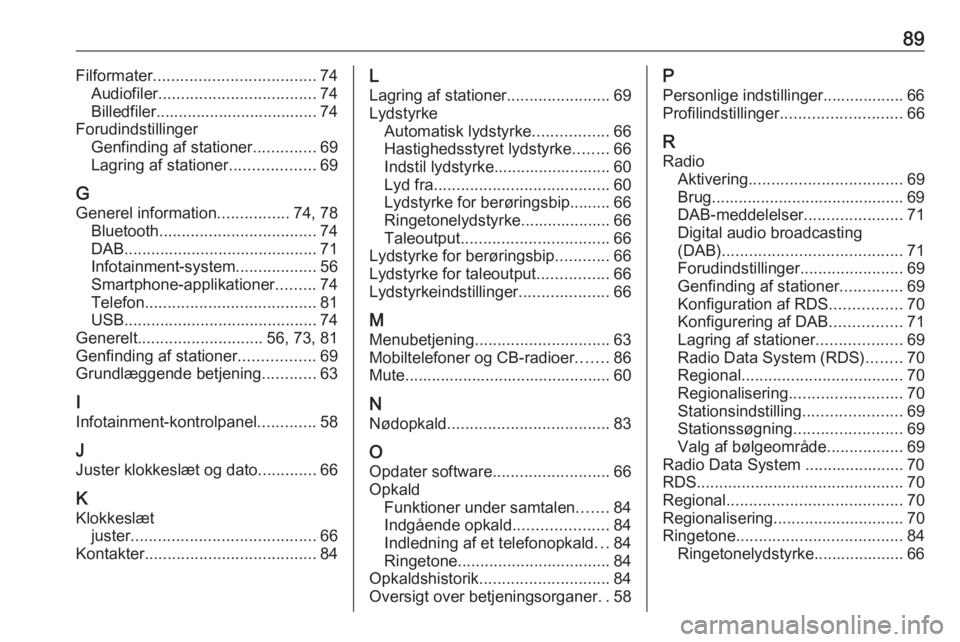
89Filformater.................................... 74
Audiofiler ................................... 74
Billedfiler.................................... 74
Forudindstillinger Genfinding af stationer ..............69
Lagring af stationer ...................69
G Generel information ................74, 78
Bluetooth ................................... 74
DAB ........................................... 71
Infotainment-system ..................56
Smartphone-applikationer .........74
Telefon ...................................... 81
USB ........................................... 74
Generelt ............................ 56, 73, 81
Genfinding af stationer .................69
Grundlæggende betjening ............63
I
Infotainment-kontrolpanel .............58
J Juster klokkeslæt og dato .............66
K Klokkeslæt juster ......................................... 66
Kontakter ...................................... 84L
Lagring af stationer .......................69
Lydstyrke Automatisk lydstyrke .................66
Hastighedsstyret lydstyrke ........66
Indstil lydstyrke.......................... 60
Lyd fra ....................................... 60
Lydstyrke for berøringsbip......... 66
Ringetonelydstyrke.................... 66
Taleoutput ................................. 66
Lydstyrke for berøringsbip ............66
Lydstyrke for taleoutput ................66
Lydstyrkeindstillinger ....................66
M
Menubetjening .............................. 63
Mobiltelefoner og CB-radioer .......86
Mute.............................................. 60
N
Nødopkald .................................... 83
O Opdater software ..........................66
Opkald Funktioner under samtalen .......84
Indgående opkald .....................84
Indledning af et telefonopkald ...84
Ringetone .................................. 84
Opkaldshistorik ............................. 84
Oversigt over betjeningsorganer ..58P
Personlige indstillinger.................. 66
Profilindstillinger ........................... 66
R Radio Aktivering .................................. 69
Brug........................................... 69
DAB-meddelelser ......................71
Digital audio broadcasting
(DAB) ........................................ 71
Forudindstillinger .......................69
Genfinding af stationer ..............69
Konfiguration af RDS ................70
Konfigurering af DAB ................71
Lagring af stationer ...................69
Radio Data System (RDS) ........70
Regional .................................... 70
Regionalisering ......................... 70
Stationsindstilling ......................69
Stationssøgning ........................69
Valg af bølgeområde .................69
Radio Data System ...................... 70
RDS .............................................. 70
Regional ....................................... 70
Regionalisering ............................. 70
Ringetone ..................................... 84
Ringetonelydstyrke.................... 66